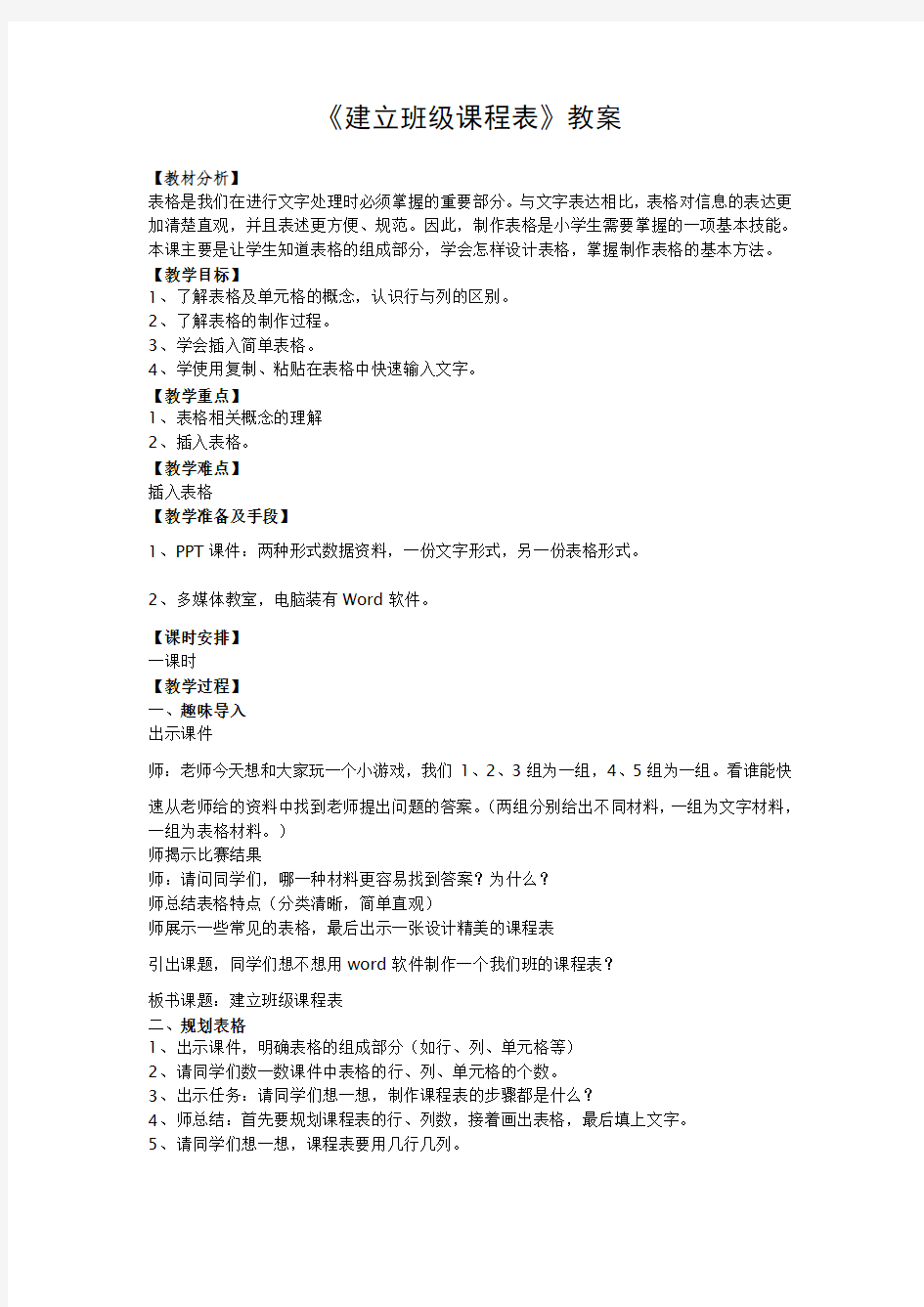

《建立班级课程表》教案
【教材分析】
表格是我们在进行文字处理时必须掌握的重要部分。与文字表达相比,表格对信息的表达更加清楚直观,并且表述更方便、规范。因此,制作表格是小学生需要掌握的一项基本技能。本课主要是让学生知道表格的组成部分,学会怎样设计表格,掌握制作表格的基本方法。【教学目标】
1、了解表格及单元格的概念,认识行与列的区别。
2、了解表格的制作过程。
3、学会插入简单表格。
4、学使用复制、粘贴在表格中快速输入文字。
【教学重点】
1、表格相关概念的理解
2、插入表格。
【教学难点】
插入表格
【教学准备及手段】
1、P PT课件:两种形式数据资料,一份文字形式,另一份表格形式。
2、多媒体教室,电脑装有Word软件。
【课时安排】
一课时
【教学过程】
一、趣味导入
出示课件
师:老师今天想和大家玩一个小游戏,我们1、2、3组为一组,4、5组为一组。看谁能快
速从老师给的资料中找到老师提出问题的答案。(两组分别给出不同材料,一组为文字材料,一组为表格材料。)
师揭示比赛结果
师:请问同学们,哪一种材料更容易找到答案?为什么?
师总结表格特点(分类清晰,简单直观)
师展示一些常见的表格,最后出示一张设计精美的课程表
引出课题,同学们想不想用word软件制作一个我们班的课程表?
板书课题:建立班级课程表
二、规划表格
1、出示课件,明确表格的组成部分(如行、列、单元格等)
2、请同学们数一数课件中表格的行、列、单元格的个数。
3、出示任务:请同学们想一想,制作课程表的步骤都是什么?
4、师总结:首先要规划课程表的行、列数,接着画出表格,最后填上文字。
5、请同学们想一想,课程表要用几行几列。
设计意图:通过课件能够让学生更直观地理解表格的相关概念
三、插入表格
1、师做示范:在word中插入一个表格的方法:单击“插入表格”按钮→拖动到合适位置
→单击鼠标
2、师演示操作插入表格的另一种方法:选择“表格”→“插入”→“表格”命令
3、请最先做好的同学演示,教师适当点评。
四、填写文字
1、出示任务:请同学们根据我们班的实际课程,为课程表填上文字,比一比哪一组最先完
成任务。
2、任务要求:1)所有成员完成才算本小组完成任务
2)先完成的同学可以帮助其他同学。(师巡视)
3、任务提示:
1)填写文字前要先把光标移动到填写的单元格里
方法一:将鼠标移动到要填写的单元格里单击
方法二:使用键盘上的↑,↓,←,→按键
2)想同的课名,可使用复制、粘贴的方法提高输入效率
4、将文件以“课程表”为名,保存到相应的文件夹中
设计意图:在组间竞赛过程中充分发挥“学优生”的作用,减轻了教师的负担,帮助“学困生”解决实际问题,使每个学生都能体验成功的喜悦,凝聚团队力量。
五、巩固练习
自行选做:“插入表格”按钮和“表格”菜单,插入一个7行6列的表格。(学生操作练
习,师巡视知道)
六、课堂小结
同学们,通过这节课的学习,你们都学会了什么?掌握了哪些本领?说一说,插入表格的步骤都有哪些?
小种子班级——208班班级建设方案 1.班名:小种子班 208班是一块孕育33位孩子共同成长的土地,在这块肥沃的土地里,每一位小朋友都是一颗潜力无限的种子,有的是学习方面的优秀种子,有的是拥有超强管理能力的优秀种子,还有的是多才多艺的优秀种子,这些种子,有的会长成参天大树,有的也会长成鲜艳的花朵,但是在这成长的过程中自然是需要阳光雨露的滋润,而作为耕耘者的我们自然是阳光雨露的提供者。所以我将我班的班名定为小种子班级,土地——208班,小种子——学生,耕耘者——教师,阳光雨露——班级文化建设。 2.班级精神:奋发向上,快乐自信,心怀感恩 奋发向上:种子有一种精神叫奋发向上,他被埋在土中,四周一片漆黑,但为了钻出地面,他不断吸收周围的营养和水分,总是向着有阳光的地方奋进。所以,我希望我们班的小种子们为了能实现自己的理想,勇敢的向着自己的目标前进(无论是在学习,为人,还是生活方面)。 快乐自信:既然这是一颗种子,那么必然会生根发芽,所以小种子们在成长的过程中一定要快乐自信,也许你比其他种子较迟发芽,发芽之后比其他种子矮小,但是,你就是你,
是一颗独一无二的种子,也许在你接下来的成长中,你会一跃而上,成为一棵令他人羡慕的参天大树。所以,请每一颗小种子们在208班的土地上要快乐自信的成长。 心怀感恩:对于小小的种子来说,能长成一棵棵参天大树,一朵朵娇艳欲滴的花朵,依靠的是肥沃的土地,充足的阳光雨露,以及辛勤耕耘的耕作者,对于孩子们来说也是一样,对学校,班级,父母,老师也要常怀感恩之心。 3.班训 团结,互助,友善,互爱 4.班级形象 衣冠整洁如新,不蓬头,不垢面 举手投足之间,重细节,展教养 胸襟宽如天地,勿小气,忌浮躁 5.班级口号 今日种子,破土而出成芽 明日大树,茁壮成长成才 6.班级公约 每日读书一小时
第1课建立班级课程表 学科:小学信息技术签号:518 一、教学内容:电子工业出版社四年级下册第一单元第一课 二、教材分析 本课是制作表格的第一课,先让学生观察生活中的表格,了解表格的特点;再进一步认识表格的基本组成:行、列、单元格;最后认识课程表的组成部分,根据实际情况规划课程表的框架。教材中用了比较大的篇幅来帮助学生认识和规划表格,可见规划表格的重要性。规划好课程表框架后,使用Word软件插入课程表的空白表格,再输入内容,完成课程表的创建。在输入内容的过程中,教材中还着重介绍了通过键盘进行光标的定位和移动以及复制、粘贴命令的使用。通过本课的学习,学生将能进一步熟悉Word软件,知道表格的组成,学会设计表格,掌握制作表格的基本方法。 三、教学目标 1、知识与技能 (1)会插入表格,并在单元格中输入内容。 (2)掌握光标在单元格中移动和定位的方法。 (3)掌握单元格的选择并灵活运用复制、粘贴命令完成内容的输入。 2、过程与方法 (1)通过认识生活中的表格,初步理解表格的相关概念。 (2)能够规划和设计课程表,认识表格的作用。 3、情感、态度与价值观 (1)通过设计课程表,培养学生的动手能力,激发学生学习制作表格的兴趣。 (2)在制作表格的过程中,理解表格的特点和优势。 四、教学重难点 1、教学重点 (1)合理规划课程表,插入空白表格并输入文字。 (2)光标在单元格中的移动与定位。 (3)通过键盘进行复制、粘贴。
2、教学难点 表格的作用及相关概念 五、教学准备 1、教师准备: 准备一些生活中常用的表格,展示有关表格及相关概念的课件。 (2)准备两种形式的数据资料:一份文字形式,一份表格形式。 2、学生准备: (1)复习Word中文字选择等相关操作。 (2)画班级课程表草图。 六、教学过程 (一)创设情境,导入新课
用Excel五步完成课程表编制 知识点:利用Excel数据关联和规则公式完成指定数据排序应用环境:学校课程表编排、企业员工任务、值班安排等每个学期,学校教务处教师最头疼的一件工作就是编制课程表。一般学校的课程表至少包括给领导的全校总课程表、学生的班级课程表和教师用的课程表三种。三种课程表数据密切相关,修改任何一张课程表都将影响到另两张表格,因此编辑时很难兼顾。但是来自福建的陈老师就利用Excel 2007轻松解决了这个问题,下面我们来看看他是怎么做的。 1.创建工作表 打开Excel 2007新建一张“教师安排”工作表,存放各班的科任教师安排(图1),这是编课程表前必须安排好的。再建立总课程表、班级课程总表、教师课程总表等。 2.总课程表编制 切换到“总课程表”工作表设计总课程表格,表中包括全部班级的课程安排和每节课的教师。选中B4,单击“数据”选项卡的“数据有效性”图标,在“数据有效性”窗口的允许下拉列表中选择“序列”,输入来源为“=教师安排!$A$3:$A$16”(不含引号),确定完成设置。在B5输入公式=IFERROR(VLOOKUP(B4,教师安排!$A:$M,ROW(B4)/2,FALSE),“”),并设置填充色为浅蓝作为与学科行的区分。然后选中B4:B5进行复制,再选中B4:AJ27区域进行粘贴即可(图2)。 现在选中B4单击下拉按钮选择学科,下面的B5单元格就会自动显示上课的教师名,其他单元格也是一样(如图2)。如此一来安排课程就简单多了吧,只要用鼠标单击选择即可。 图1
图2 3.总课程表限制提醒 编制总课程表时总有各种附加条件限制,比如:一个教师不能同时上两班的同一节课,操场太小全校只能有两班同时上体育课,电脑室只有1间不能有两班同时上电脑课等等。要在排课中兼顾这些要求显然不容易。对此可设置条件格式,让它在违反限制时自动变色提示,事情就简单多了。 选中B4:AJ27,在“开始”选项卡中单击“条件格式”选择“新建规则”,在“新建规则”窗口中选择规格类型为“使用公式确定要设置格式的单元格”,并输入公式=AND(COUNTIF(B:B,B4)>1,MOD(ROW(),2)=1)(图3)。再单击“格式”按钮,在弹出窗口中设置字体颜色为红色。确定后,当同一节课中有两班出现同一老师同时,两班中这位老师的名字都会变成红色,你可以及时决定看要更换哪班的课程。
四年级信息技术下册《建立班级程表》 教案 题:第1 建立班级程表 备人:马春燕 备时间:XX年02月24日 教学时间:【XX-02-28——XX-03-0】 备类型:详备 教材分析: 本是省编小学信息技术新教材第4册的第1,也是rd表格单元的第1。它是在学生已经熟悉了rd的窗口和界面,掌握了文字的输入、修饰等操作基础上进行教学的。本的教学内容是创建表格,表格是我们进行文字处理时必须掌握的重要部分,与文字表达相比,表格对信息的表达更清楚直观,表述更为方便规范。因此,制作表格是小学生需要掌握的一项基本的技能。本让学生在实践实例中初步了解表格的作用,并掌握如何规划设计、插入空白表格,如何在表格中输入文字等知识,为后面进一步学习表格打下坚实的基础。 教学目标:
【知识与技能】 【1】了解表格和单元格,学会插入空白表格和输入内容。 【过程与方法】 【1】教师演示程表操作过程,学生自己练习,在练习过程中熟练掌握插入表格的方法,巩固快速输入文字的方法技巧(如复制、粘贴等)。 【情感态度与价值观】 【1】让学生学会表格制作的知识和技巧,激发学生学习表格制作的兴趣,同时培养学生的动手能力。 【2】让学生在制作程表的过程中,理解表格是一种很好的表现形式。 教学重点: 【1】理解并合理规划程表,插入空白表格。 【2】在表格的单元格中输入内容。 教学难点: 【1】理解并合理规划程表。 【2】在单元格中移动光标位置。 时:1时 教学过程: 一.情景导入,激发兴趣
.情境激趣,学生欣赏。 师:同学们,今天老师给大家带来了几位客人,想知道他们是谁吗?(出示:喜羊羊、美羊羊“开学”) 2.分组观察,抢答: 师:大肥羊学校开学了,为了合理的利用时间,更好的学习,喜羊羊和美羊羊都制订了新学期的余计划。我们一起来看看他们的计划。请一、二组同学看美羊羊的计划,三、四组同学看喜羊羊的计划。他们在十二点计划做什么?下午五点和晚上七点半分别计划做什么? (学生活动:观察、抢答。) 3.体验表格的作用: 师:同学们来评一评:谁的计划看起来更方便?表达的更清楚?你想说什么? (学生回答) 4.教师总结: 师:喜羊羊的计划表达的更清楚,因为表格简明、直观。正因为这些特点,在日常生活中,我们经常需要把一些安排和说明制作成表格来告诉大家。比方说火车站的列车时刻表、快餐店里挂在墙上的价格表等等。 .联系实际: 师:请大家想想,在你们的生活和学习中看到过哪些内容的表格?(生回答)
排课系统操作文档 步骤(带*为必选项):*1、进入排课系统——2、新建教师——*3、新建科目—— 4、新建教学场所—— 5、新建教务活动—— 6、设置固定课——* 7、设置 课表信息(每周节数、带课教师、教学场所)——8、设置预排科目——*9、 排课——10、查看课表——11、调整课表 1、进入排课系统 首先进入学籍系统,在左侧的菜单栏中选择排课系统,点击即可进入排课系统。如下图:(左侧为菜单栏,右侧为排课系统主页面) (图1) 2、在系统中输入在校老师的相关信息,便于在排课时选择科目的教师。 首先在排课系统的主页面中选择,点击进入教师管理页面(如图2), 然后单击“新增教师”按钮,将学校所有老师的姓名录入系统中(如图3),添加一个成功后,可继续添加下一个教师的信息(如图4),待全部添加完后,点击“返回”按钮,返回到教师管理页面(如图5)。 (图2)
(图4) (图5) 3、将学校所有科目,包括早自习、正课、晚自习等全部录入系统中,供排课时 选择。 首先在排课系统的主页面中选择,点击进入科目管理页面(如图6), 然后单击“新增科目”按钮,将学校所有需在排课表中显示的科目录入系统中,提交一个成功后,可继续添加下一个科目的信息(如图7),待全部添加完后,点击“返回”按钮,返回到科目管理页面(如图8)。 (图6)
(图8) 4、将学校内可能在上课时用到的一些户外场所录入到系统内,供排课时选择,以便避免多个班级同一时间使用时产生冲突。 首先在排课系统的主页面中选择,点击进入教学场所管理页面(如 图9),然后单击“新增场所”按钮,将可能在教室外上课的场所录入系统中(如图10),提交一个成功后,可继续添加下一个场所的信息,待全部添加完后,点击“返回”按钮,返回到教学场所管理页面(如图11)。 (图9) (图10) (图11) 5、将学校可能存在的一些集体活动或老师在教学期间要参加的某个活动录入到系统中,以便在排课时把这些活动提前安排好,以避免冲突。
小学课程表 年级:一年级 星期 科 节 目 次 第一节第二节第三节 午第四节第五节 课 2010 年 8 月 25 日一二三四五语文语文语文语文语文语文语文语文语文数学数学数学数学数学数学 自习 班会美术语文美术体育 品德与 体育音乐音乐语文 生活 外活动
小学课程表 年级:二年级2010 年 8 月 25 日星期 科 节 目 次 第一节第二节第三节 午第四节第五节 课一二三四五语文语文语文语文语文语文语文语文语文数学数学数学数学数学数学 自习 班会语文语文 品德与 体育 生活 体育音乐美术音乐美术外活动 小学课程表
年级:三年级 星期 科 节目 次 第一节第二节第三节 午第四节第五节 课 2010 年 8 月 25 日一二三四五语文语文语文语文语文语文语文语文语文数学数学数学数学数学数学 自习 班会科学 品德与 科学体育 社会 体育音乐美术音乐 品德与 社会外活动 小学课程表
年级:四年级2010 年 8 月 25 日星 期 科 节目 次 第一节第二节第三节 午第四节第五节 课一二三四五语文语文语文语文语文语文语文语文语文数学数学数学数学数学数学 自习 班会体育科学体育 品德与 社会科学 品德与 音乐美术音乐 社会 外活动 小学课程表 年级:五年级2010 年 8 月 25 日
星期 科 节目 次 第一节第二节第三节 午第四节第五节 课一二三四五语文语文语文语文语文语文语文语文语文数学数学数学数学数学数学 自习 班会体育科学体育 品德与 社会科学美术音乐 品德与 音乐 社会 外活动 小学课程表 年级:六年级2010 年 8 月 25 日
用Excel完成课程表编制只要五步 内容摘要:利用Excel数据关联和规则公式完成指定数据排序应用环境:学校课程表编排、企业员工任务、值班安排等每个学期,学校教务处教师最头疼的一件工作就是编制课程表。一般学校的课程表至少包括给领导的全校总课程表、学生的班级课程表和教师用的课程表三种。三种课程表数据密切相关,修改任何一张课程... 利用Excel数据关联和规则公式完成指定数据排序应用环境:学校课程表编排、企业员工任务、值班安排等每个学期,学校教务处教师最头疼的一件工作就是编制课程表。一般学校的课程表至少包括给领导的全校总课程表、学生的班级课程表和教师用的课程表三种。三种课程表数据密切相关,修改任何一张课程表都将影响到另两张表格,因此编辑时很难兼顾。但是来自福建的陈老师就利用Excel 2007轻松解决了这个问题,下面我们来看看他是怎么做的。 1.创建工作表 打开Excel 2007新建一张“教师安排”工作表,存放各班的科任教师安排(图1),这是编课程表前必须安排好的。再建立总课程表、班级课程总表、教师课程总表等。 图1 2.总课程表编制 切换到“总课程表”工作表设计总课程表格,表中包括全部班级的课程安排和每节课的教师。选中B4,单击“数据”选项卡的“数据有效性”图标,在“数据有效性”窗口的允许下拉列表中选择“序列”,输入来源为“=教师安排!$A$3:$A$16”(不含引号),确定完成设置。在B5输入公式=IFERROR(VLOOKUP(B4,教师安排!$A:$M,ROW(B4)/2,FALSE),“”),并设置填充色为浅蓝作为与学科行的区分。然后选中B4:B5进行复制,再选中B4:AJ27区域进行粘贴即可(图2)。 现在选中B4单击下拉按钮选择学科,下面的B5单元格就会自动显示上课的教师名,其他单元格也是一样(如图2)。如此一来安排课程就简单多了吧,只要用鼠标单击选择即可。
Excel五步做课程表编制Excel做课程表 (本教程对原教程公式中一些大的输入错误进行了修正) 知识点:利用Excel数据关联和规则公式完成指定数据排序应用环境:学校课程表编排、企业员工任务、值班安排等每个学期,学校教务处教师最头疼的一件工作就是编制课程表。一般学校的课程表至少包括给领导的全校总课程表、学生的班级课程表和教师用的课程表三种。三种课程表数据密切相关,修改任何一张课程表都将影响到另两张表格,因此编辑时很难兼顾。利用Excel 2007或WPS表格可轻松解决了这个问题。 1.创建工作表 打开Excel 2007表格新建一张“教师安排”工作表,存放各班的科任教师安排(图1),这是编课程表前必须安排好的。再建立总课程表、班级课程总表、教师课程总表等。 2.总课程表编制(注:如果使用WPS表格,“教师安排表”与“课程总表”要放在同一个工作表中,输入“来源”时可用鼠标拖选。其他与Excel2007同。) 切换到“总课程表”工作表设计总课程表格,表中包括全部班级的课程安排和每节课的教师。选中B4,单击“数据”选项卡的“数据有效性”图标,在“数据有效性”窗口的允许下拉列表中选择“序列”,输入来源为“=教师安排!$A$3:A$16”(不含引号),确定完成设置。在B5输入公式=IFERROR(VLOOKUP(B4,教师安排!$A:M,ROW(B4)/2,FALSE),“”),并设置填充色为浅蓝作为与学科行的区分。然后选中B4:B5进行复制,再选中B4:AJ27区域进行粘贴即可(图2)。 现在选中B4单击下拉按钮选择学科,下面的B5单元格就会自动显示上课的教师名,其他单元格也是一样(如图2)。如此一来安排课程就简单多了吧,只要用鼠标单击选择即可。 图1 图2
应用EXCEL排课一.手工排出总课表如图 二.建立班课表(空表)
选中班级右侧单元格B2建立下拉菜单 (1)选点数据菜单,数据有效性,在允许中选取序列,在来源框中依次输入班级序号(在英文状态下用逗号分隔),确定 (2)在星期一第一节单元格(B5)输入函数=IF($B$2="","",VLOOKUP($B$2,总课表!$A$4:$AT$24,COLUMN(),0)) 其中$B$2是班级右边单元格的绝对引用,总课表!$A$4:$AT$24是总课表包括班级序号和课程的所有单元格绝对引用,COLUMN()是返回相应的列数,默认为班级右边一列,0和FLASE相同,意为精确查找 (3)在星期二第一节单元格(B6)输入函数=IF($B$2="","",VLOOKUP($B$2,总课表!$A$4:$AT$24,COLUMN()+8,0)) ,COLUMN()+8意为星期一已占8列,在此基础上COLUMN()再加8列(4)在星期三第一节单元格(B7)输入函数=IF($B$2="","",VLOOKUP($B$2,总课表!$A$4:$AT$24,COLUMN()+16,0))意义同上, (5)在星期四,星期五,星期六第一节依次输入函数(同上),注意=号开始,COLUMN()后面分别加上24,32,40 (6)同时选中六个第一节用填充炳向右拉,星期六第五节为晚輛复制到星期日晚輛处,COLUMN()后面更改为加上37,同时删除第五节处内容。这样只要在B2处点击下拉菜单中班级,相应的课程表就搞定了。三.建立教师课表(空表) (1)在C3处设定数据有效性,方法同上,在来源处输入教师名单,可用区域选定的方法 (2)用查找替换的办法建立总课表1,一行科目一行姓名
《建立班级课程表》教学设计 【教材分析】 表格是我们在进行文字处理时必须掌握的重要部分。与文字表达相比,表格对信息的表达更加清楚直观,并且表述更方便、规范。因此,制作表格是小学生需要掌握的一项基本技能。本课主要是让学生知道表格的组成部分,学会怎样设计表格,掌握制作表格的基本方法。 【教学目标】 1、了解表格及单元格的概念,认识行与列的区别。 2、了解表格的制作过程。 3、学会插入简单表格。 4、学使用复制、粘贴在表格中快速输入文字。 【教学重点】 1、表格相关概念的理解 2、插入表格。 【教学难点】 插入表格 【教学准备及手段】 1、PPT课件:两种形式数据资料,一份文字形式,另一份表格形式。 2、多媒体教室,电脑装有Word软件。 【课时安排】 一课时 【教学过程】 一、趣味导入 出示课件 师:老师今天想和大家玩一个小游戏,我们1、2、3组为一组,4、5组为一组。看谁能快速从老师给的资料中找到老师提出问题的答案。(两组分别给出不同材料,一组为文字材料,一组为表格材料。) 师揭示比赛结果 师:请问同学们,哪一种材料更容易找到答案?为什么? 师总结表格特点(分类清晰,简单直观) 师展示一些常见的表格,最后出示一张设计精美的课程表 引出课题,同学们想不想用word软件制作一个我们班的课程表? 板书课题:建立班级课程表 二、规划表格 1、出示课件,明确表格的组成部分(如行、列、单元格等) 2、请同学们数一数课件中表格的行、列、单元格的个数。 3、出示任务:请同学们想一想,制作课程表的步骤都是什么? 4、师总结:首先要规划课程表的行、列数,接着画出表格,最后填上文字。
5、请同学们想一想,课程表要用几行几列。 设计意图:通过课件能够让学生更直观地理解表格的相关概念 三、插入表格 1、师做示范:在word中插入一个表格的方法:单击“插入表格”按钮→拖动 到合适位置→单击鼠标 2、师演示操作插入表格的另一种方法:选择“表格”→“插入”→“表格”命 令 3、请最先做好的同学演示,教师适当点评。 四、填写文字 1、出示任务:请同学们根据我们班的实际课程,为课程表填上文字,比一比哪 一组最先完成任务。 2、任务要求:1)所有成员完成才算本小组完成任务 2)先完成的同学可以帮助其他同学。(师巡视) 3、任务提示: 1)填写文字前要先把光标移动到填写的单元格里 方法一:将鼠标移动到要填写的单元格里单击 方法二:使用键盘上的↑,↓,←,→按键 2)想同的课名,可使用复制、粘贴的方法提高输入效率 4、将文件以“课程表”为名,保存到相应的文件夹中 设计意图:在组间竞赛过程中充分发挥“学优生”的作用,减轻了教师的负担,帮助“学困生”解决实际问题,使每个学生都能体验成功的喜悦,凝聚团队力量。 五、巩固练习 自行选做:“插入表格”按钮和“表格”菜单,插入一个7行6列的表格。(学 生操作练习,师巡视知道) 六、课堂小结 同学们,通过这节课的学习,你们都学会了什么?掌握了哪些本领?说一说,插
课目:用word做课程表 姓名:杨耿 单位:西南街道第九小学 日期:2012.5.27 单位意见:(盖章)
用word做课程表 一、指导思想 在课堂上要坚持精讲多练的原则,对重点、难点知识精讲,注重让学生动手操作。创设适当的情境后再抛出任务,让学生在有趣的情境中快乐地接受任务,并带着疑问,不断地探讨,从而得出结果。 二、教材分析 《用word制作课程表》是《信息技术》四年级第6课的内容,本节课主要学习在word中插入表格,并学会简单地对表格进行美化。 三、学情分析 四年级学生在学习本课前已经对word软件有了初步的认识。能够熟练使用菜单栏里的部分工具。部分学生可能分不清“行”与“列”的含义,应多尝试点拨引导,学生是学习的主人,在教师的帮助下,小组合作交流中,利用动手操作探索,发现新知,自主学习。 四、教学目标: 1、使学生知道表格的组成; 2、掌握表格的制作方法; 3、知道一些简单的表格修饰和操作(加粗表格的外框、表格单元格的合并)。 4、学生通过小组合作学习,自主接受任务,培养学生团结合作的精神和发现美、创造美的能力。 五、教学重、难点: 重点:掌握表格的制作方法 难点:插入表格后,对表格进行各种修改 六、课前准备: 班级课程表 七、教学过程: 1、导言与复习 复习:在Word文档中插入图片和艺术字的方法。 导言:大家手上的课程表漂亮吗?大家想动手制作一张属于自己的课程表吗?其实在Word中就有这个制作表格的功能。利用表格,我们可以方便地制作
成绩表、课程表等等。表格是由“行”和“列”组成的,表格中水平直线称为行线,垂直直线称为列线。 2、新授课 (1)插入表格。 师:插入表格的操作步骤是: ①、单击菜单栏“表格(A)”项,单击“插入”,单击“表格”,出现“插入表格”对话框。 ②、单击“列数(C)”右边选择框的调节箭头,调整列数;单击“行数(E)”右边选择框的箭头,调整行数。列宽可以不调整,默认为“自动”状态。一般来说,按照每周5天、每天6节课,再加上星期、课程和午休,表格应当调整为6列、8行。 ③、单击“自动套用格式(A)…”,在“表格样式(T)”选择框中选择合适的样式,Word将在下面的“预览”框中显示该样式的效果,从而令表格更为美观。 ④、调整完毕,单击“确定”。Word将按照你的要求在文档中插入一个表格。 ⑤、教师演示如何“插入表格”。 (2)在表格中输入文字。 师:表中的每个小格子,叫单元格。每一个单元格都可以输入文字,只需要把鼠标移动到要输入文字的单元格中点击左键,单元格中出现闪烁的光标时,就可以输入文字了。现在请同学们自己试着在电脑上插入一个课程表,并填上课程。 如下图: (3)表格的居中对齐。 师:同学们,课程表中的文字全部靠着左边就不是那么美观了,怎样才能使课程表中的文字都能居中对齐呢?请同学们互相讨论一下吧。 生:把光标放到文字的前面,再用“空格”键就可以把文字推到中间。 师:好,同学们说得好,但这样做很浪费时间,效率又不高?还有没有另外一种更好的方法呢?现在老师给大家示范一下,这时只要用鼠标选中整个表格,
《美化班级课程表》教案 《美化班级程表》教案 教材分析: 《美化班级程表》是安徽省小学信息技术教材第四册第一单元第三的内容,教学对象是小学四年级的学生。 《美化班级程表》一内容处于表格的创建与完善之间,具有很强的实用性、操作性,是经过辛勤劳动之后最终决定能否获得一张精美表格的关键,是对表格创建之后的艺术加工,是最能够培养和体现学生审美观点及实际动手能力的内容,也是最能激发学生学习兴趣的。本安排了3个知识点:设置字格式、设置表格边框、填充底纹效果。其中的设置字格式的基本方法在以前介绍过,本介绍就相对简单一些,这里仅补充介绍了扁形字的设置方法。通过对该内容的学习,将会带给学生非常大的学习动力,使学生切身体会到劳动后的成就感,提高学生的信息素养。 学情分析: 四年级学生对新事物更感兴趣,积极性高,理解力及创造力均较强。《美化班级程表》一,是在学生较为熟练indsXP以及字处理软的基本操作,能用智能AB输入法正确录入汉字的基础之上的深入学习。
教学目标: 【知识与技能】 【1】在原先学习的基础上,更加熟练各种字体、字号、字形和颜色的使用,理解它们的作用,从而对表格中的字进行一定的修饰。【2】掌握表格边框的颜色、线型的设置以及表格底纹的填充方法。【过程与方法】 【1】通过学习和操作,熟练掌握设置表格的字格式、设置表格的边框和填充底纹颜色效果的方法。 【2】培养学生的实践能力、创新能力、操作能力和自学能力,分析和解决问题的能力,提高对信息的处理能力。 【情感态度与价值观】 【1】能够感受美、鉴赏美,体验自我创作的乐趣。 【2】培养学生团结、积极向上的品质。 教学重点: 【1】设置表格单元格中的字格式。 【2】设置表格边框的颜色、线型。 【3】填充底纹效果。 教学难点: 【1】根据需要,选中并设置不同单元格的边框颜色和线型。 【2】根据需要,选中并填充不同单元格的底纹效果。 时:1时 教学过程:
2012.9.1棉花小学班级课表
课程表 班级:一(1) 2012.9 星期 课程 节次 星期一星期二星期三星期四星期五 一班队活动 张佳佳 数学 马素莲 语文 张佳佳 数学 马素莲 数学 马素莲 二 数学 马素莲 语文 张佳佳 数学 马素莲 语文 张佳佳 语文 张佳佳 三 音乐 王子卉 自习 马素莲 音乐 王子卉 自习 马素莲 地方 沈秀兰 放午学 四 语文 张佳佳 体健 张佳佳 体健 张佳佳 语文 张佳佳 品生 马素莲 五 体健 张佳佳 语文 张佳佳 品生 马素莲 语文 张佳佳 健康与安全 石秀芹 六 自习 张佳佳 美术 马素莲 自习 马素莲 体健 张佳佳 美术 马素莲 放晚学
课程表 班级:一(2) 2012.9 星期 课程 节次 星期一星期二星期三星期四星期五 一班队活动 倪林华 语文 倪林华 语文 倪林华 语文 倪林华 语文 倪林华 二 语文 倪林华 数学 沈秀兰 数学 沈秀兰 数学 沈秀兰 数学 沈秀兰 三 数学 沈秀兰 自习 沈秀兰 体健 倪林华 自习 沈秀兰 健康与安全 石秀芹 放午学 四 体健 倪林华 体健 倪林华 美术 马素莲 语文 倪林华 品生 沈秀兰 五 品生 沈秀兰 美术 马素莲 语文 倪林华 语文 倪林华 体健 倪林华 六 地方 沈秀兰 音乐 王子卉 自习 沈秀兰 音乐 王子卉 自习 倪林华 放晚学
课程表 班级:一(3) 2012.9 星期 课程 节次 星期一星期二星期三星期四星期五 一班队活动 刘卫国 语文 刘卫国 语文 刘卫国 语文 刘卫国 语文 刘卫国 二 数学 石素珍 数学 石素珍 数学 石素珍 数学 石素珍 数学 石素珍 三 语文 刘卫国 体健 刘卫国 品生 石素珍 体健 刘卫国 音乐 王子卉 放午学 四 品生 石素珍 健康与安全 方冲 美术 石素珍 语文 刘卫国 美术 石素珍 五 体健 刘卫国 语文 刘卫国 地方 沈秀兰 语文 刘卫国 体健 刘卫国 六 音乐 王子卉 自习 石素珍 自习 石素珍 自习 石素珍 自习 刘卫国 放晚学